
【blender初歩】グリッドに揃えてUV展開!
-
 amakawawaka
amakawawaka
- 28133
- 27
- 0
- 18
 天川和香♀DAZ3Dで日本刀10/1リリース!Unityでも使えるよ!
@amakawawaka
天川和香♀DAZ3Dで日本刀10/1リリース!Unityでも使えるよ!
@amakawawaka
#blenderでUV展開 この髪を『Follow Active Quads』使って、UVで展開する。 MayaのUV展開より遥かに使いやすく仕上がりがいい! pic.twitter.com/Ug7WX6a5K5
2015-09-01 09:13:41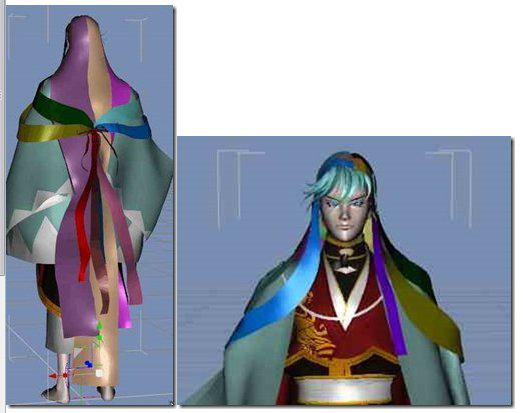 拡大
拡大
 天川和香♀DAZ3Dで日本刀10/1リリース!Unityでも使えるよ!
@amakawawaka
天川和香♀DAZ3Dで日本刀10/1リリース!Unityでも使えるよ!
@amakawawaka
#blenderでUV展開 おさらい。 UV展開したいメッシュのサーフェイスを『右クリック』で選択。 pic.twitter.com/W8DlezxxbH
2015-09-01 11:13:03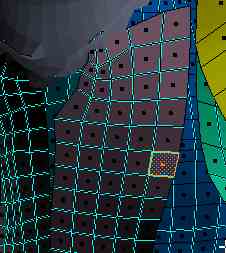 拡大
拡大
 天川和香♀DAZ3Dで日本刀10/1リリース!Unityでも使えるよ!
@amakawawaka
天川和香♀DAZ3Dで日本刀10/1リリース!Unityでも使えるよ!
@amakawawaka
#blenderでUV展開 おさらい。 CtrlLで、一つながりのサーフェイスを選択。 pic.twitter.com/ultVWM9mwW
2015-09-01 11:14:34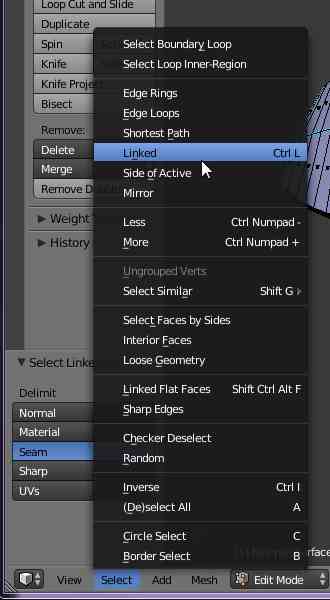 拡大
拡大
 天川和香♀DAZ3Dで日本刀10/1リリース!Unityでも使えるよ!
@amakawawaka
天川和香♀DAZ3Dで日本刀10/1リリース!Unityでも使えるよ!
@amakawawaka
#blenderでUV展開 おさらい。 リセットをして。 pic.twitter.com/7yTYfQwfSm
2015-09-01 11:15:24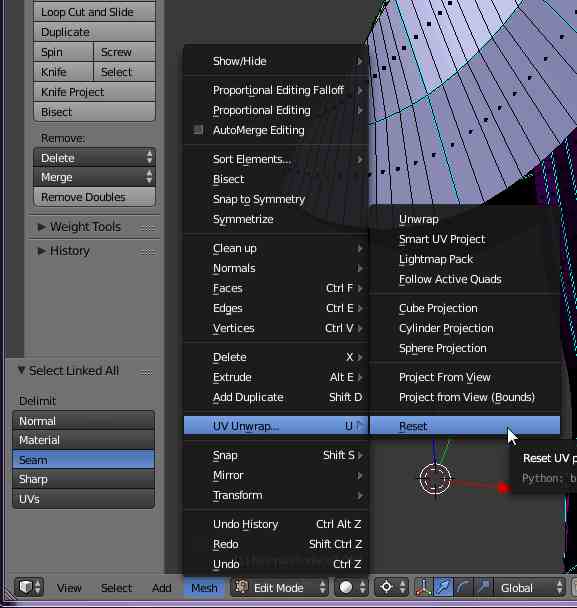 拡大
拡大
 天川和香♀DAZ3Dで日本刀10/1リリース!Unityでも使えるよ!
@amakawawaka
天川和香♀DAZ3Dで日本刀10/1リリース!Unityでも使えるよ!
@amakawawaka
#blenderでUV展開 おさらい。 『Follow Active Quads』 pic.twitter.com/9r89rVyYcP
2015-09-01 11:15:53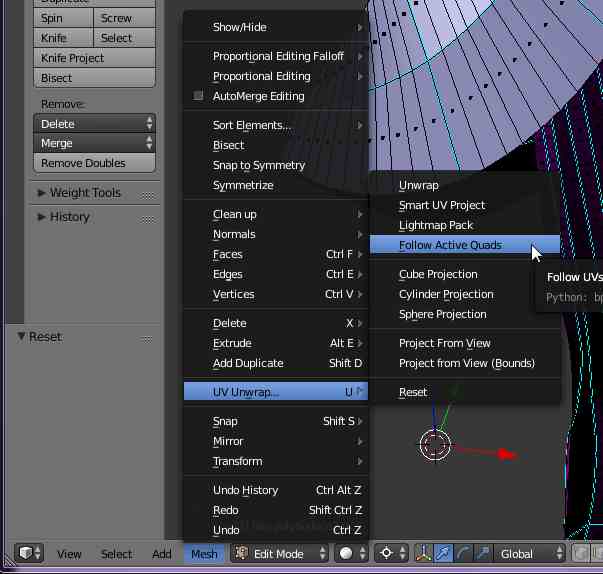 拡大
拡大
 天川和香♀DAZ3Dで日本刀10/1リリース!Unityでも使えるよ!
@amakawawaka
天川和香♀DAZ3Dで日本刀10/1リリース!Unityでも使えるよ!
@amakawawaka
#blenderでUV展開 おさらい。 イーブンで実行。 pic.twitter.com/rdgFUBPwSM
2015-09-01 11:16:14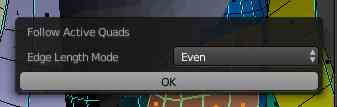 拡大
拡大
 天川和香♀DAZ3Dで日本刀10/1リリース!Unityでも使えるよ!
@amakawawaka
天川和香♀DAZ3Dで日本刀10/1リリース!Unityでも使えるよ!
@amakawawaka
#blenderでUV展開 おさらい。 最初に選択したサーフェイスだけが、その内側が白網点になっているので、場所を確認。 今回は横を向いているので、縦に回転させる。
2015-09-01 11:17:04 天川和香♀DAZ3Dで日本刀10/1リリース!Unityでも使えるよ!
@amakawawaka
天川和香♀DAZ3Dで日本刀10/1リリース!Unityでも使えるよ!
@amakawawaka
#blenderでUV展開 おさらい。 UVメッシュの上でLキーを押して、UVを選択。 pic.twitter.com/8OFWia7sW3
2015-09-01 11:17:43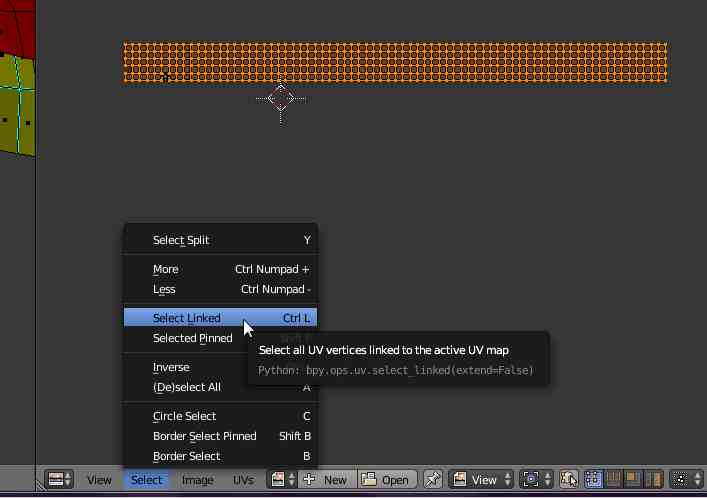 拡大
拡大
 天川和香♀DAZ3Dで日本刀10/1リリース!Unityでも使えるよ!
@amakawawaka
天川和香♀DAZ3Dで日本刀10/1リリース!Unityでも使えるよ!
@amakawawaka
#blenderでUV展開 おさらい。 回転のRを押してから、Ctrlキーを押したままマウスを動かすと、垂直にできる。動く角度はこまかい。 pic.twitter.com/OTnFdlnjk5
2015-09-01 11:18:49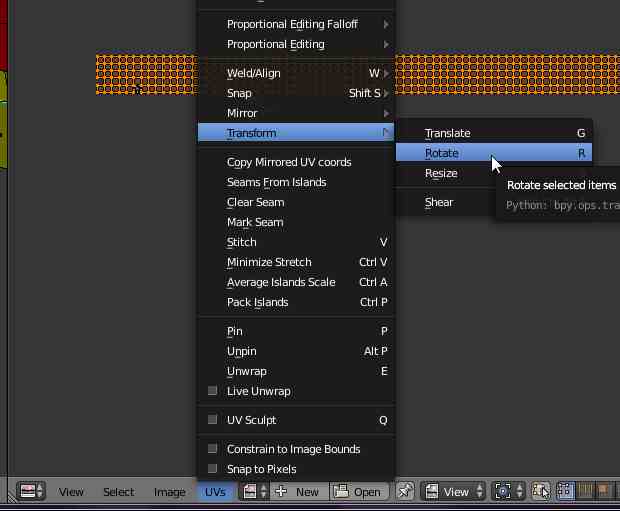 拡大
拡大
 天川和香♀DAZ3Dで日本刀10/1リリース!Unityでも使えるよ!
@amakawawaka
天川和香♀DAZ3Dで日本刀10/1リリース!Unityでも使えるよ!
@amakawawaka
#blenderでUV展開 おさらい。 たまに、左右反転もしてることがある。 最初に選択したサーフェイスを再度確認。 pic.twitter.com/cidyUQFxCx
2015-09-01 11:20:03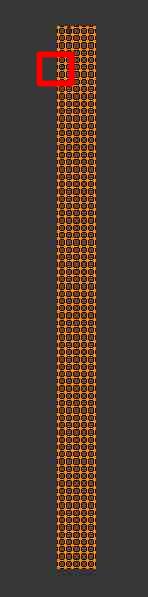 拡大
拡大
 天川和香♀DAZ3Dで日本刀10/1リリース!Unityでも使えるよ!
@amakawawaka
天川和香♀DAZ3Dで日本刀10/1リリース!Unityでも使えるよ!
@amakawawaka
#blenderでUV展開 おさらい。 今回は左右反転なので、X軸反転。 pic.twitter.com/k7rdH1mHtI
2015-09-01 11:20:37 拡大
拡大
 天川和香♀DAZ3Dで日本刀10/1リリース!Unityでも使えるよ!
@amakawawaka
天川和香♀DAZ3Dで日本刀10/1リリース!Unityでも使えるよ!
@amakawawaka
#blenderでUV展開 おさらい。 3dビューでAを二回押して、全選択。 pic.twitter.com/2etbYA9vpl
2015-09-01 11:21:24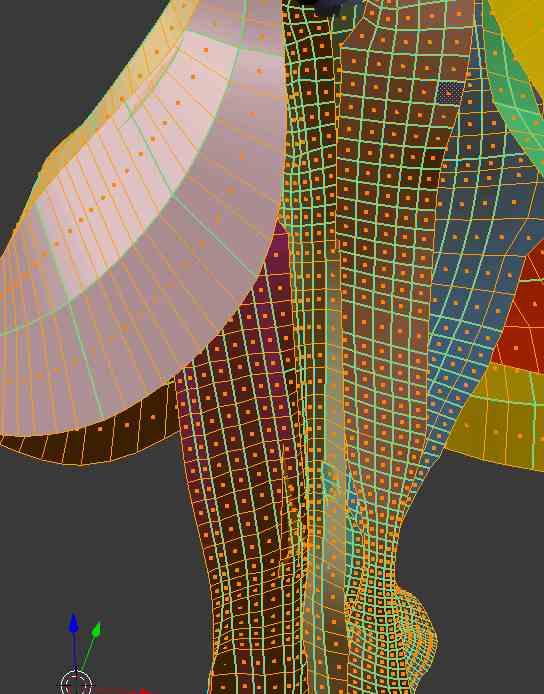 拡大
拡大
 天川和香♀DAZ3Dで日本刀10/1リリース!Unityでも使えるよ!
@amakawawaka
天川和香♀DAZ3Dで日本刀10/1リリース!Unityでも使えるよ!
@amakawawaka
#blenderでUV展開 おさらい。 UVが全部表示される。 個別のUVをいじりたいときは、そのUVの上でL。 pic.twitter.com/blFQfsnXOF
2015-09-01 11:22:33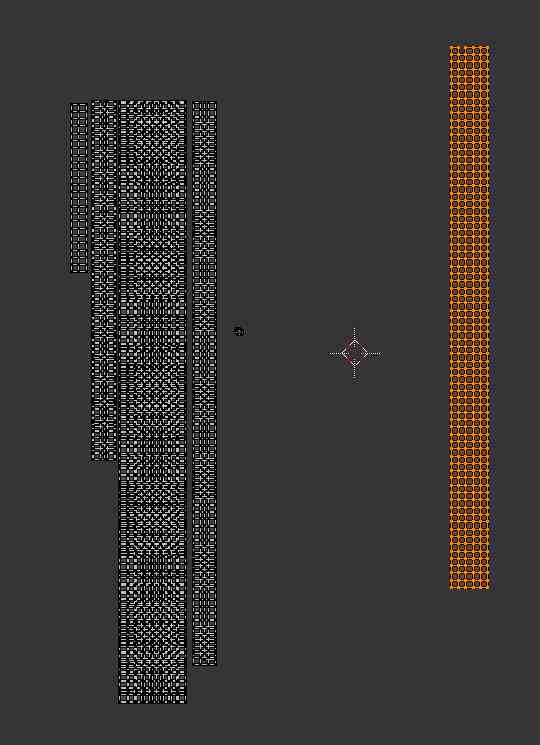 拡大
拡大
 天川和香♀DAZ3Dで日本刀10/1リリース!Unityでも使えるよ!
@amakawawaka
天川和香♀DAZ3Dで日本刀10/1リリース!Unityでも使えるよ!
@amakawawaka
#blenderでUV展開 おさらい。 拡縮はR。横拡縮したいときはX、縦拡縮したい時はYで一方向にだけ拡縮できる。 後は好きなように配置するだけ。 pic.twitter.com/fQmb2SHcY0
2015-09-01 11:23:58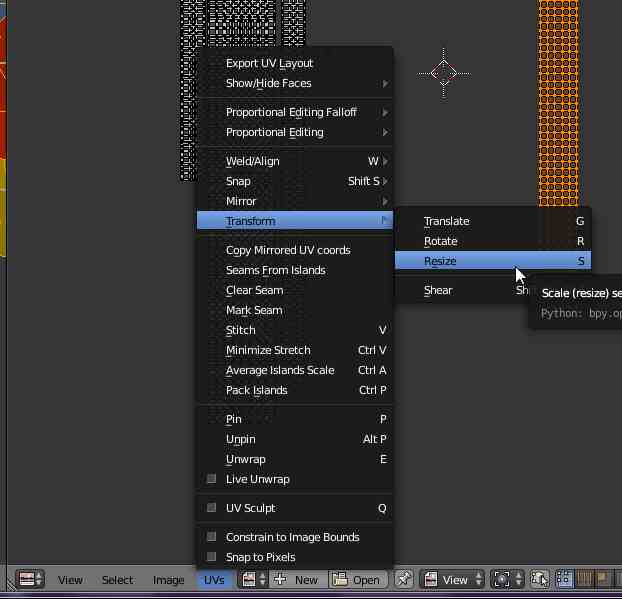 拡大
拡大
 天川和香♀DAZ3Dで日本刀10/1リリース!Unityでも使えるよ!
@amakawawaka
天川和香♀DAZ3Dで日本刀10/1リリース!Unityでも使えるよ!
@amakawawaka
#blenderでUV展開 この髪を『Follow Active Quads』使って、UVで展開する。 MayaのUV展開より遥かに使いやすく仕上がりがいい! pic.twitter.com/Ug7WX6a5K5
2015-09-01 09:13:41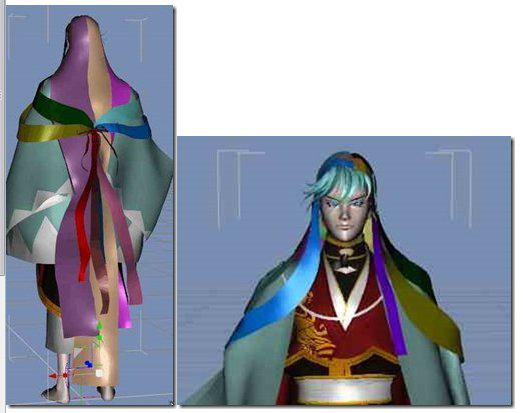 拡大
拡大
 天川和香♀DAZ3Dで日本刀10/1リリース!Unityでも使えるよ!
@amakawawaka
天川和香♀DAZ3Dで日本刀10/1リリース!Unityでも使えるよ!
@amakawawaka
#blenderでUV展開 前提として、髪の毛の色が違う部分は全部メッシュが離れて……ないわ。それも一緒に検証しよう。
2015-09-01 09:14:36 天川和香♀DAZ3Dで日本刀10/1リリース!Unityでも使えるよ!
@amakawawaka
天川和香♀DAZ3Dで日本刀10/1リリース!Unityでも使えるよ!
@amakawawaka
#blenderでUV展開 横2分割画面で始める。UV用に、このウインドウを空ファイルの状態で『UV』という名前で保存しておけば、テンプレートとして使える。Maya持ってる限り、殆どのメッシュ作成はblenderを使わないので、最短距離でしたいことができるように整える。
2015-09-01 09:17:10 天川和香♀DAZ3Dで日本刀10/1リリース!Unityでも使えるよ!
@amakawawaka
天川和香♀DAZ3Dで日本刀10/1リリース!Unityでも使えるよ!
@amakawawaka
#blenderでUV展開 エディットモードにする。インポートした状態で全選択になっているので、『全選択 Aキー』を押して解除。 pic.twitter.com/U701h7BsOA
2015-09-01 09:19:23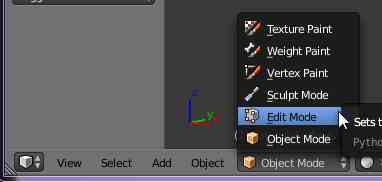 拡大
拡大
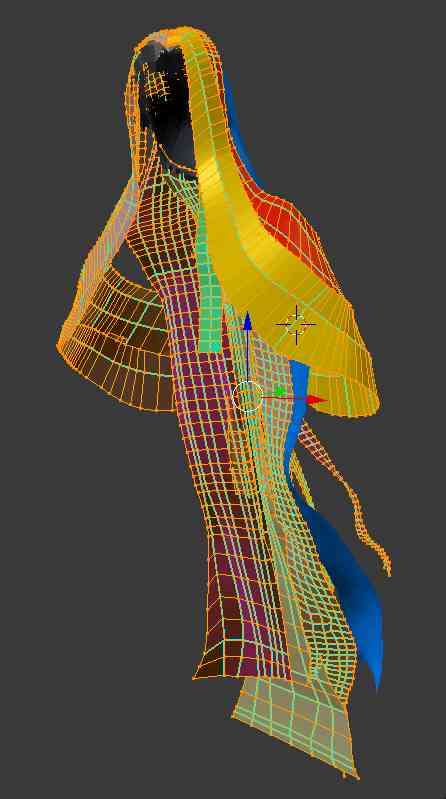 拡大
拡大
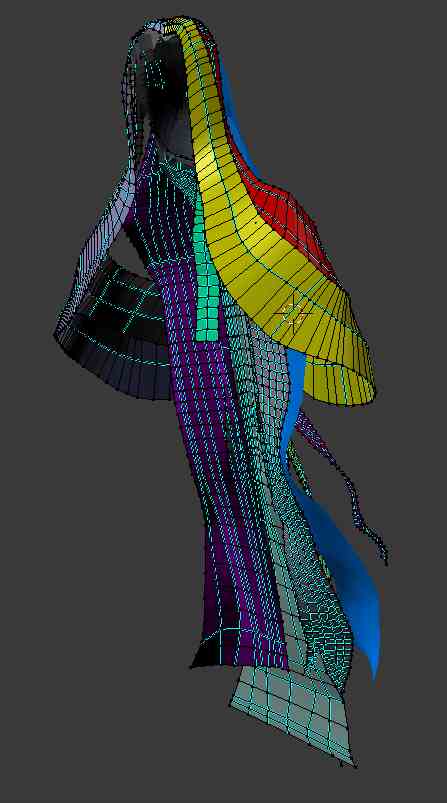 拡大
拡大
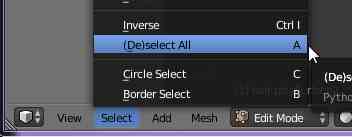 拡大
拡大
 天川和香♀DAZ3Dで日本刀10/1リリース!Unityでも使えるよ!
@amakawawaka
天川和香♀DAZ3Dで日本刀10/1リリース!Unityでも使えるよ!
@amakawawaka
#blenderでUV展開 面選択状態にする。展開したいメッシュの一つの面を選択。『リンク~ CtrlL』で繋がったサーフェイスを全選択。 pic.twitter.com/frWLePwy03
2015-09-01 09:22:23 拡大
拡大
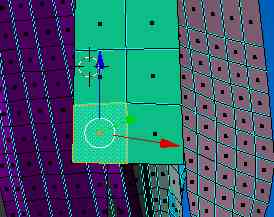 拡大
拡大
 拡大
拡大
 拡大
拡大
 天川和香♀DAZ3Dで日本刀10/1リリース!Unityでも使えるよ!
@amakawawaka
天川和香♀DAZ3Dで日本刀10/1リリース!Unityでも使えるよ!
@amakawawaka
#blenderでUV展開 物凄いでっかいUVが作成される。 pic.twitter.com/i6wvnC9suV
2015-09-01 09:28:50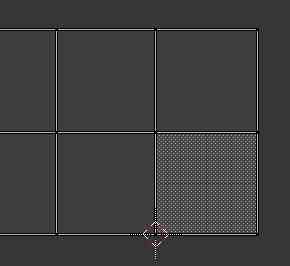 拡大
拡大
 拡大
拡大
 天川和香♀DAZ3Dで日本刀10/1リリース!Unityでも使えるよ!
@amakawawaka
天川和香♀DAZ3Dで日本刀10/1リリース!Unityでも使えるよ!
@amakawawaka
#blenderでUV展開 Aキーを押して全選択。Gキーを押して移動。メニューで言うと、ウインドウの上の方のプラスをクリック。トランスレートのショートカットがG。ショートカットでやらないと、面倒。 pic.twitter.com/bZVj3eL1cM
2015-09-01 09:33:37 拡大
拡大
 拡大
拡大
 拡大
拡大
 天川和香♀DAZ3Dで日本刀10/1リリース!Unityでも使えるよ!
@amakawawaka
天川和香♀DAZ3Dで日本刀10/1リリース!Unityでも使えるよ!
@amakawawaka
#blenderでUV展開 ショートカットUキーを押して、『Follow Active Quads』を選択。『レンジ アベレージ』でオーケー。 pic.twitter.com/BaqwujqOfu
2015-09-01 09:28:23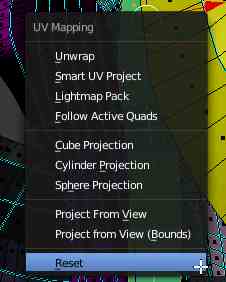 拡大
拡大
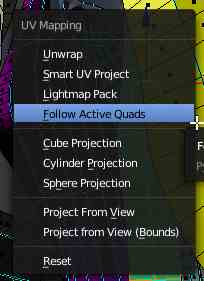 拡大
拡大
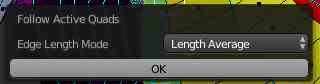 拡大
拡大
 天川和香♀DAZ3Dで日本刀10/1リリース!Unityでも使えるよ!
@amakawawaka
天川和香♀DAZ3Dで日本刀10/1リリース!Unityでも使えるよ!
@amakawawaka
#blenderでUV展開 向きが横だけど、全部展開してから方向変えたらいい。とりあえず下の方に移動させておく。 pic.twitter.com/h0qRvWw9ML
2015-09-01 09:36:01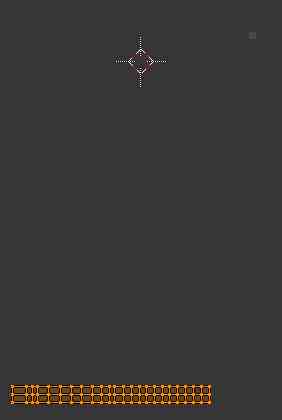 拡大
拡大
 天川和香♀DAZ3Dで日本刀10/1リリース!Unityでも使えるよ!
@amakawawaka
天川和香♀DAZ3Dで日本刀10/1リリース!Unityでも使えるよ!
@amakawawaka
#blenderでUV展開 今回は丁度、選択したメッシュが多分正方形だったので、それを3dビューで選択してCtrlLし、もう一度『Follow Active Quads』。今度はevenで実行。全部、選択メッシュと同じ正方形になる♪ pic.twitter.com/xtOu8lgXej
2015-09-01 09:39:36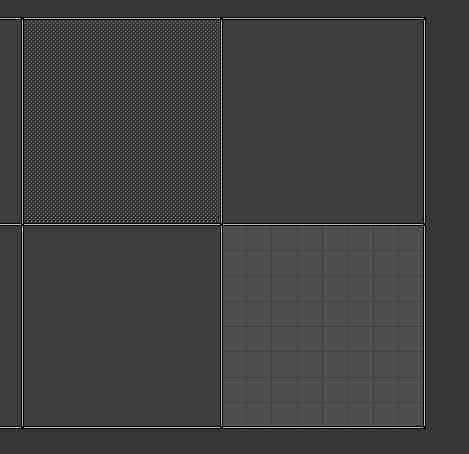 拡大
拡大
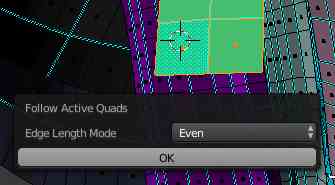 拡大
拡大
 拡大
拡大
 拡大
拡大